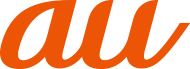![]() ホーム画面→[電話帳]→[すべての連絡先]
ホーム画面→[電話帳]→[すべての連絡先]
連絡先一覧画面が表示されます。
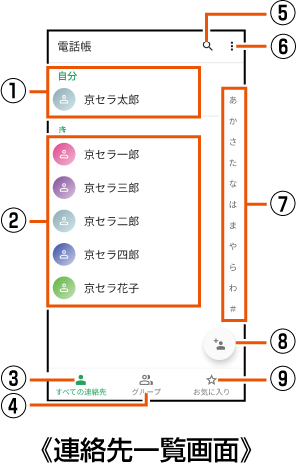
![]() 自分のプロフィール
自分のプロフィール
自分の電話番号を確認し、自分の名前などを登録できます(▶こちら)。
![]() 連絡先に登録された写真・名前
連絡先に登録された写真・名前
タップすると、連絡先の詳細表示画面が表示されます。
連絡先の編集や連絡先の削除、お気に入りへの登録などの操作ができます。
![]() すべての連絡先
すべての連絡先
すべての連絡先が表示された一覧画面が表示されます。
![]() グループ
グループ
タップするとグループの一覧を表示します。
グループ作成や編集については、「グループを設定する」をご参照ください。
![]() 検索
検索
登録されている連絡先を検索します。
![]() メニュー
メニュー
連絡先の削除やインポート/エクスポート、共有/救急あんしん情報の表示、電話帳に表示する連絡先の設定、インデックスの表示位置の設定などができます。
![]() インデックス
インデックス
インデックスをタップすると、タップしたインデックスの行の文字から始まる連絡先が表示されます。
インデックスの表示位置は、初期状態では「右側」に設定されています。メニューから「左側」に変更することもできます。
![]() 連絡先登録
連絡先登録
![]() お気に入り
お気に入り
タップすると「お気に入り」に登録した連絡先が表示されます。
![]() [
[![]() ]
]
アカウントの選択画面が表示されたときは、使用するアカウントを選択するか、「アカウントを追加」をタップしてアカウントを登録してください。
![]() 必要な項目を入力
必要な項目を入力
各項目をタップすると項目を入力できます。入力中または入力後に「![]() 」をタップすると、項目を削除できます。
」をタップすると、項目を削除できます。
項目によっては、「![]() 」をタップすると、さまざまな設定の変更ができます。
」をタップすると、さまざまな設定の変更ができます。
「着信設定」の「個別着信音を設定」をタップすると、着信音などの個別設定ができます。
![]() [保存]
[保存]
memo |
|
登録する電話番号が一般電話の場合は、市外局番から入力してください。 |
|
相手の方から電話番号の通知がない場合は、「着信設定」は有効になりません。 |
|
グループの一覧で「 |
この情報は役に立ちましたか?
評価にご協力ください。